内容介绍
在浏览网页时,很多用户可能会遇到想要快速找到某些信息的情况。尤其是在长篇文章或页面中,手动查找特定的文本内容可能会非常耗时。谷歌浏览器提供了便捷的功能,帮助用户快速搜索网页中的特定文字。通过几步简单的操作,用户可以立即定位到所需内容,提高工作和学习效率。无论是搜索某个关键词,还是查找特定的短语,谷歌浏览器都能有效满足需求。本文将详细介绍如何在谷歌浏览器中搜索网页文本,帮助你更高效地浏览和利用网络信息。

1. 打开谷歌浏览器
首先,确保你的设备上已经安装了谷歌浏览器。若尚未安装,可以访问谷歌浏览器官网进行下载并安装。
2. 进入你想搜索的网页
打开谷歌浏览器后,在地址栏输入你想要访问的网页地址,按下回车键进入该网页。确保网页已经加载完全。
3. 使用快捷键启动搜索
在网页加载完成后,按下键盘上的快捷键 Ctrl + F(Windows系统)或 Command + F(Mac系统)。此时,浏览器页面上方或底部会出现一个搜索框。
4. 输入你要搜索的文本
在搜索框中输入你想要查找的文本内容,例如关键词或短语。谷歌浏览器会自动高亮显示页面中所有与搜索词匹配的文本。
5. 浏览搜索结果
当你输入搜索词后,浏览器会在网页中显示所有匹配的结果。你可以通过点击搜索框旁边的上下箭头按钮,快速跳转到下一个或上一个匹配的结果。
6. 完成搜索
当你找到所需的文本内容时,可以停止搜索。如果你不再需要搜索框,可以点击搜索框外的任意区域或按下 Esc 键关闭搜索框。
通过以上步骤,你就可以轻松在谷歌浏览器中搜索网页文本。这种方法适用于各种类型的网页,无论是新闻网站、博客文章,还是学术资源等,都可以快速帮助你定位信息。
继续阅读

谷歌浏览器广告拦截插件可屏蔽弹窗及不良广告,优化浏览体验。教程详解插件安装、设置与使用方法。
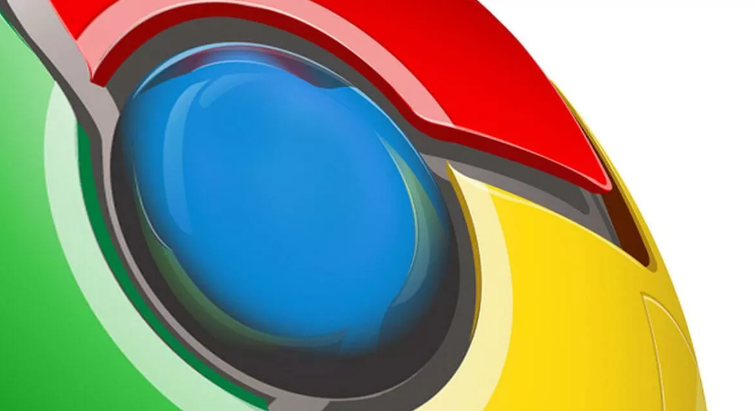
本文全面介绍Chrome浏览器多设备同步的设置流程及常见异常排查方法,确保用户数据安全准确同步。
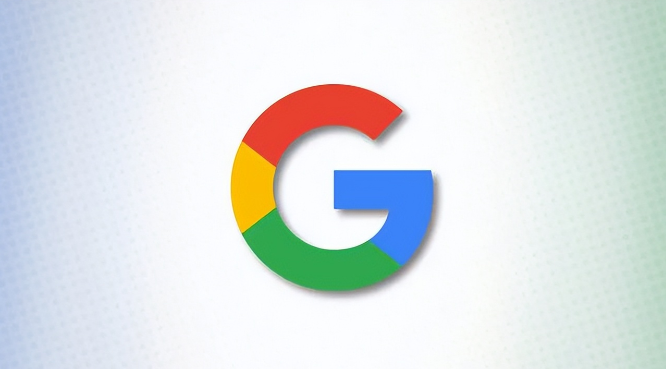
Chrome浏览器采用AI技术实现视频压缩和画质提升,有效优化播放流畅度。本文介绍核心技术及实际效果,助力用户享受高质量视频体验。
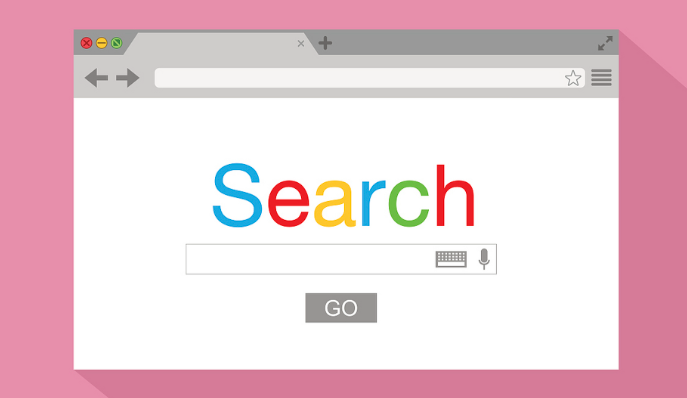
Chrome浏览器支持插件安装卸载与冲突排查,用户可确保插件兼容性,提升浏览器稳定性和性能。
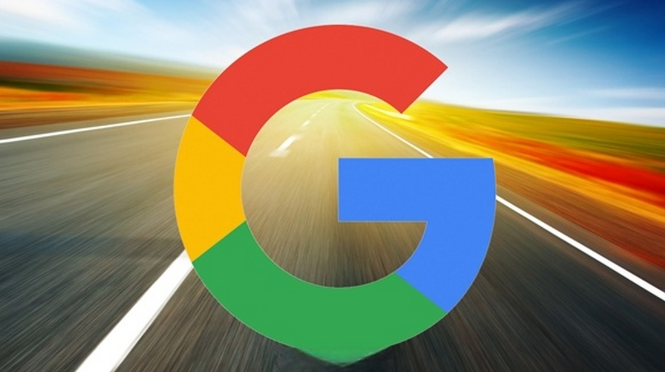
谷歌浏览器便携版升级自动更新需要掌握操作经验,本文解析实用技巧,帮助用户高效完成升级并保证浏览器稳定运行。
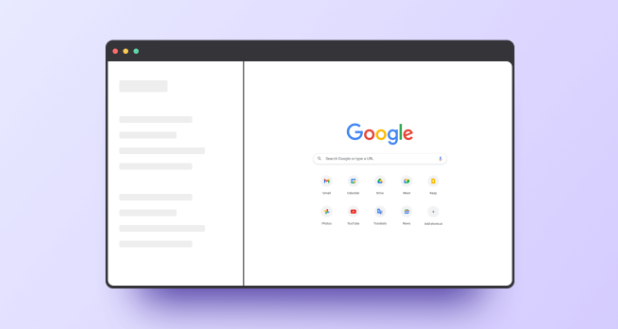
谷歌浏览器内置网页截图功能,方便保存网页内容。本文详细介绍截图操作及技巧,帮助用户快速获取所需页面画面。










